Top 6 convertizor M4A în MOV pe dispozitive Mac și Windows
Datele audio și video care intră în crearea unui fișier M4A sunt comprimate înainte de a fi salvate. Utilizatorul stochează informațiile ca fișiere minuscule formatate M4A. Apoi, utilizatorul transformă acele fișiere în format MOV pentru un fișier de o calitate mai excelentă. După aceea, utilizatorul va utiliza fișierul MOV pentru a edita videoclipul în modul care se potrivește cel mai bine nevoilor sale. MOV păstrează datele în piste este unul dintre cele mai atrăgătoare aspecte ale acestui format de fișier pentru potențialii utilizatori. Acestea sunt cele mai excelente opțiuni pentru amestecarea muzicii și editarea videoclipurilor. Va trebui sa converti M4A în MOV format pentru o calitate bună a datelor.
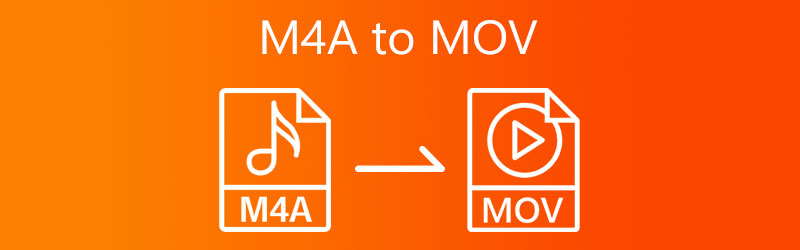

Partea 1. Cel mai bun mod de a converti M4A în MOV
Căutarea unui convertor audio și video care este atât cel mai de încredere, cât și cel mai verificat necesită o perioadă semnificativă de timp. Ai putea da peste mai multe instrumente distribuite pe internet, dar nu ar trebui să pui niciun stoc în ele. Prin urmare, dacă încă mai căutați un convertor M4A în MOV pentru fișierul dvs. M4A, suntem aici pentru a vă ajuta în orice mod putem.
1. Vidmore Video Converter
Este larg recunoscut că Vidmore Video Converter este cel mai excelent codificator video și convertor audio disponibil. Este compatibil cu majoritatea formatelor audio și video disponibile în prezent. În timp ce face acest lucru, simplifică procesul de conversie între orice tip de fișier media, inclusiv M4A în MOV, în cea mai mare măsură posibilă. Nu este doar un convertor, ci și un editor puternic pe care îl puteți folosi pentru a modifica fișierele muzicale M4A sau video MOV. În plus, poate converti între mai multe formate de fișiere. Deoarece interfața cu utilizatorul este atât de simplă, ar trebui să aveți nevoie doar de câteva momente pentru a deveni priceput cu ea. Este gratuit să convertiți între diferite fișiere audio și să editați fișiere audio.
Ar putea fi o provocare pentru cineva care tocmai începe să absoarbă toate cunoștințele necesare pentru a converti fișierele M4A în format MOV. Din acest motiv, am inclus un tutorial detaliat la care vă puteți întoarce oricând.
Pasul 1: Finalizați procesul de instalare făcând clic pe Descărcare gratuită simbol pentru a instala software-ul pe dispozitivul dvs. După aceea, permiteți Vidmore Video Converter să funcționeze.
Pasul 2: Deschideți software-ul și vedeți câteva butoane și file pe ecran. Apasă pe Adăugați fișiere sau La care se adauga pictogramă pentru a începe să adăugați fișierele M4A.
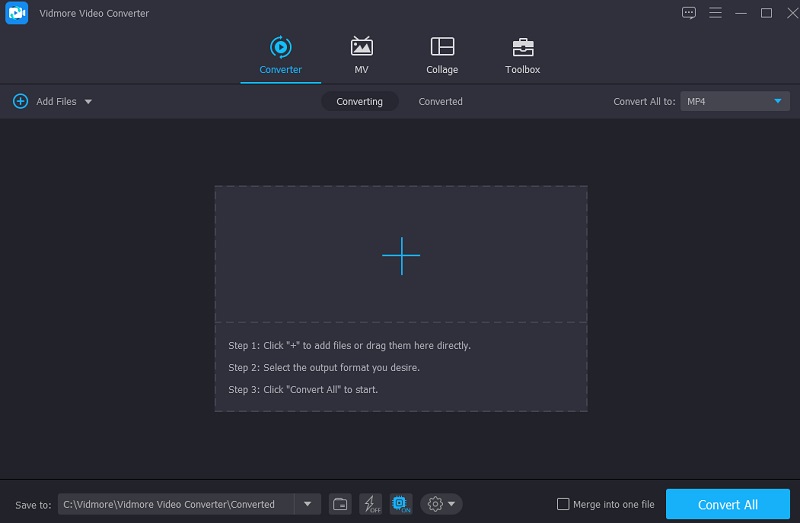
Pasul 3: Odată ce vedeți fișierul M4A încărcat de partea dvs., puteți începe să alegeți un nou format. Și puteți face acest lucru făcând clic pe Profil săgeată de pe marginea pistei M4A. Apoi, veți vedea diferite secțiuni. Apasă pe Video fila. Dacă vă aflați în acea secțiune, căutați MOV format folosind bara de căutare.
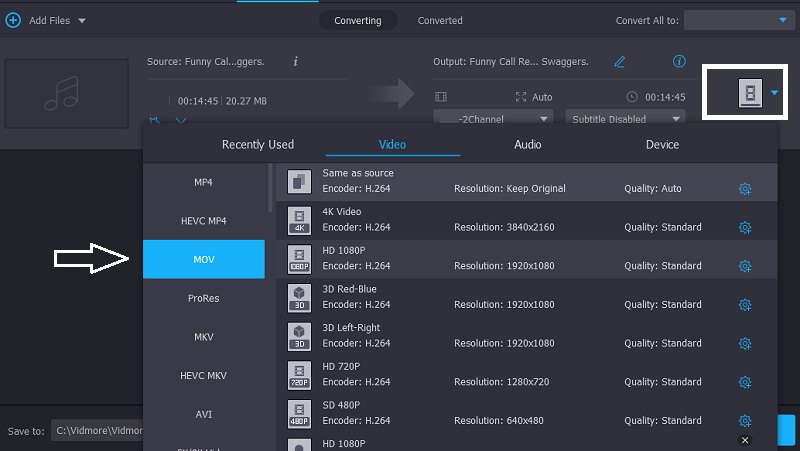
Ceea ce este grozav la acest convertor audio și video este că poți controla calitatea fișierului tău. În partea dreaptă a MOV-ului, faceți clic pe Setări simbol. Acum puteți naviga prin rezoluția, rata de cadre și rata de biți a formatului. După ce ați ales din lista de opțiuni, atingeți Creaza nou pictogramă.
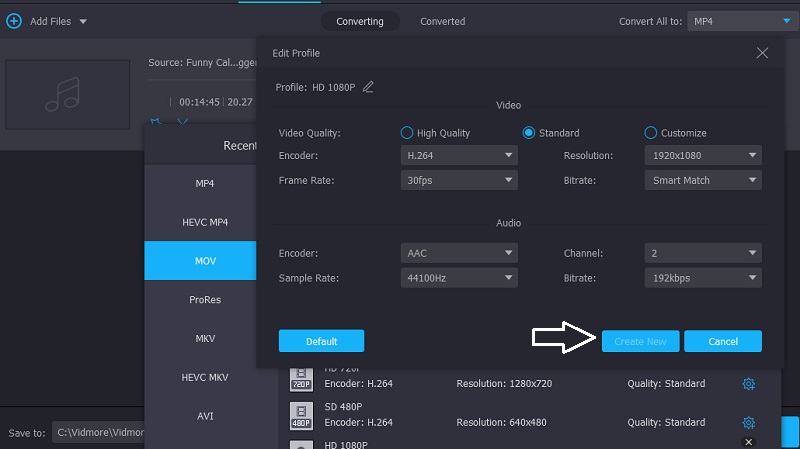
Pasul 4: În cele din urmă, pentru a converti M4A în MOV definitiv, atingeți Conversia tuturor în partea de jos a interfeței ecranului.
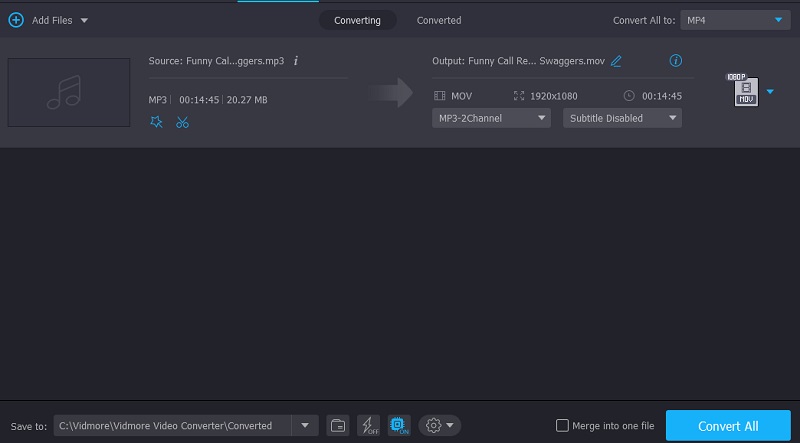
Partea 2. Cum se convertesc online M4A în MOV
2. Vidmore Free Video Converter
Vidmore Free Video Converter este un instrument gratuit, fără abonament. Este un instrument remarcabil pentru conversia gratuită MP2 în MP4. În versiunea sa cea mai de bază, această aplicație online convertește între mai multe formate de fișiere, permițându-vă în același timp control total asupra calității fișierelor de ieșire.
Vidmore Free Video Converter este o aplicație flexibilă compatibilă cu dispozitivele Mac și Windows, ceea ce o face o alegere ideală în diverse situații.
Spre deosebire de alte convertoare, Vidmore Free Video Converter este complet cu funcții. Folosind această aplicație web, vă puteți converti fișierele fără a fi constrâns de lipsa de opțiuni. În plus, a fost dată o tehnică pas cu pas pentru a face instrucțiunile mai ușor de urmat.
Pasul 1: Puteți descărca lansatorul accesând site-ul web Vidmore Free Video Converter și selectând opțiunea care vă permite să adăugați fișiere de convertit. Puteți începe să utilizați programul online după ce lansatorul a fost instalat cu succes.
Pasul 2: Apasă pe Adăugați fișiere la conversie caseta de încă două ori în total pentru a alege fișierul M4A.
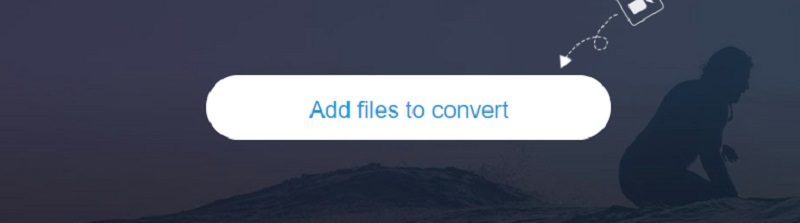
Pasul 3: Apoi, alegeți Film butonul care se află pe partea laterală a ecranului. În plus, vă va oferi o selecție de mai multe tipuri de fișiere video din care să alegeți. Atunci alege MOV ca tip de fișier din opțiunea derulantă din partea dreaptă.
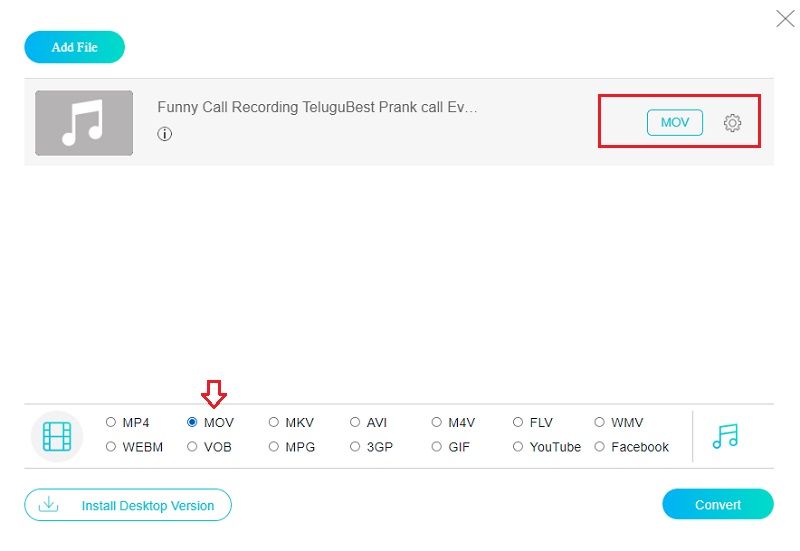
Pentru a regla volumul și rata de biți a videoclipului, utilizați Setări pictograma situată în dreapta audio-ului. Pentru a încheia, alegeți OK din meniu pentru a închide fereastra.
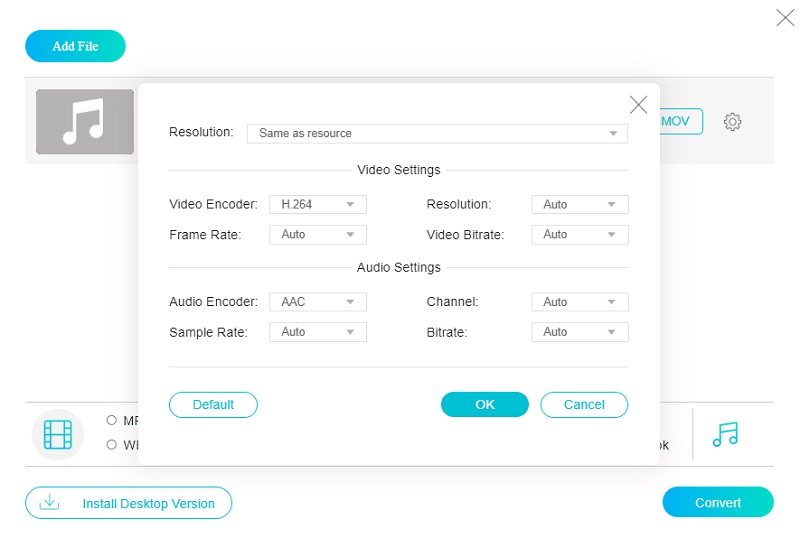
Pasul 4: Ultimul pas este alegerea Convertit pictograma din bara de instrumente și apoi accesați folderul de destinație folosind butonul Selectați Folder pictograma. Sunetul dvs. poate fi convertit în format MP4 în câteva secunde când utilizați Free Video Converter de la Vidmore.
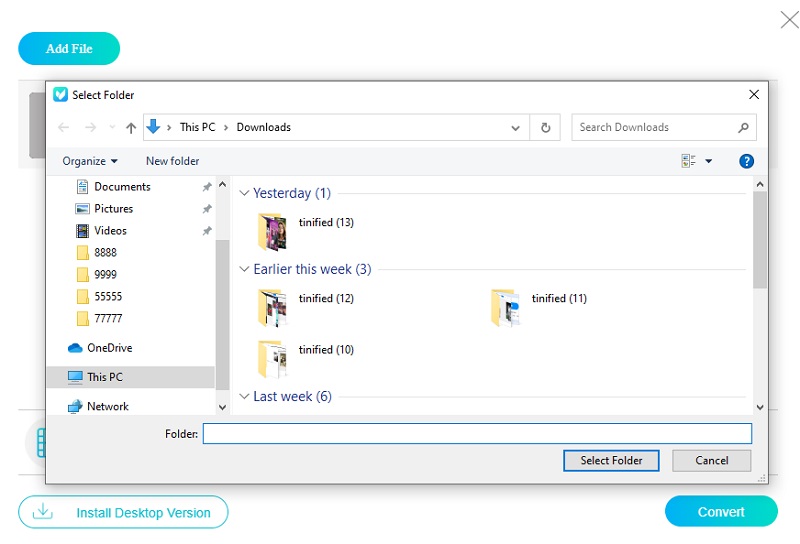
3. Convertor video online gratuit
O altă opțiune pentru conversia media online este să profitați de Free Online Video Converter. Această aplicație online are o interfață simplă și este adaptabilă la diferite tipuri de fișiere. Acest instrument online face conversia simplă și nu necesită mai mult de trei pași rapizi.
Pasul 1: Începeți de la pagina de pornire făcând clic pe Selectați butonul fișier. Apoi, trebuie să instalați lansatorul pe computer.
Pasul 2: Pentru a importa audio M4A, faceți clic pe Naviga buton. După aceea, asigurați-vă că formatul de ieșire este setat la MOV.
Pasul 3: În colțul din stânga jos, faceți clic pe Convertit buton. După ceva timp, veți vedea că noul fișier MOV a fost salvat în același folder cu fișierele M4A.
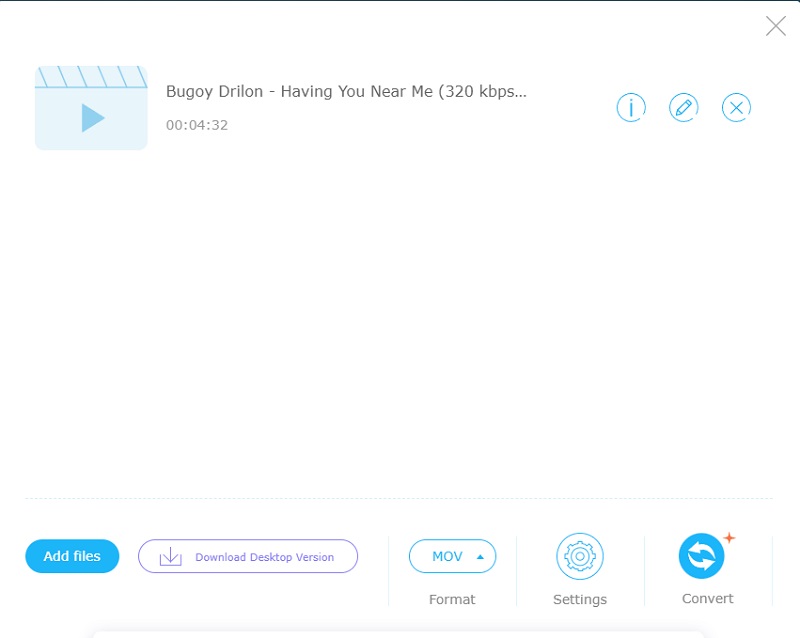
Partea 3. Cum să convertiți M4A în MOV pe dispozitive mobile
4. iConv Video Converter
iConverter este util pentru multe conversii care apar în viața de zi cu zi. Conversia video și audio, procesarea documentelor, decomprimarea fișierelor, conversia în PDF și multe altele sunt toate incluse în acest serviciu. Este posibil să convertiți un singur clip video. Să presupunem că mai multe fișiere trebuie procesate în același timp. În acest caz, capacitatea de a converti mai multe fișiere simultan va fi benefică și va economisi o cantitate semnificativă de timp și muncă.
5. MyMP3
Programul MyMP3 este compatibil cu multe formate de fișiere, cum ar fi AVI, MP4 și WMW. De asemenea, vă oferă acces la un număr mare de capabilități suplimentare, cum ar fi capacitatea de a reda muzică în fundal. În plus, poate fi folosit de dvs. ca player muzical. Facilitează transferul muzicii preferate cu prietenii și familia. Le permite acelor oameni să-l joace folosind alte aplicații.
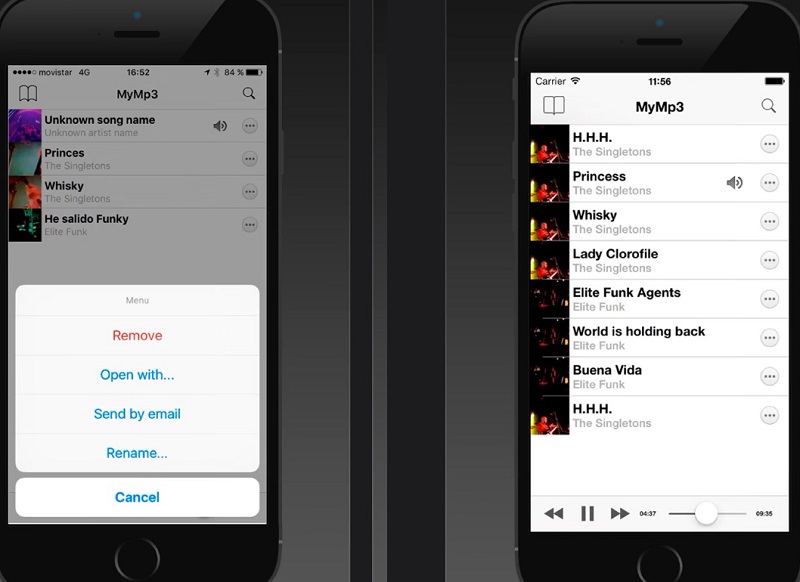
Partea 4. Întrebări frecvente despre conversia M4A în MOV
Ce format este superior, MP3 sau M4A?
Atât MP3, cât și M4A sunt exemple de formate audio care oferă o experiență de ascultare excelentă. Deși M4A oferă o compactare superioară și o calitate audio superioară, MP3 este formatul cel mai compatibil cu diverse gadget-uri electronice. Oferă MP3-ului un avantaj distinct.
Fiecare dispozitiv acceptă redarea fișierelor MOV?
Puteți vizualiza formatul MOV pe mai multe dispozitive diferite. Nu este recunoscut de toate playerele media, gadgeturile, serviciile online de stocare a fișierelor sau site-urile web. Ca rezultat, va trebui să îl transformați într-un format diferit pe care îl puteți reda pe playerul dvs. media existent.
Care este diferența dintre MP4 și MOV?
Cea mai semnificativă distincție între aceste două formate este că MP4 este un standard internațional. În același timp, MOV este un format de fișier exclusiv Apple și utilizat numai cu QuickTime. Majoritatea serviciilor de streaming încurajează utilizarea fișierelor MP4, mai degrabă decât a fișierelor MOV, deoarece fișierele MP4 sunt compatibile cu un număr mai semnificativ de protocoale de streaming.
Concluzii
Nu ar trebui să aveți probleme la conversia fișierelor M4A folosind oricare Convertoare M4A în MOV pentru Mac și Windows. Când vine vorba de conversia videoclipurilor în format M4A și editarea videoclipurilor, se recomandă să utilizați Vidmore Video Converter. Puteți începe să îl convertiți și să îl modificați imediat ce îl primiți.
M4A și MOV


